Как играть в Spotify на Discord с помощью Spotify Discord Bot
Одним из самых важных преимуществ Spotify является его способность интегрировать сервисы социальных сетей для более богатого социального опыта. Например, Spotify имеет интеграцию с игровой чат-платформой Discord, которая позволит пользователям подключать свои учетные записи Spotify к Discord, чтобы демонстрировать своим друзьям, какая музыка им нравится. Плюс, используя Бот Spotify Discord можно гибко делиться музыкой и наслаждаться фоновым воспроизведением музыки с друзьями.
В следующем руководстве мы расскажем вам, как подключить Spotify к Discord и без проблем воспроизводить музыку на Discord. Независимо от того, используете ли вы Spotify Premium или бесплатную учетную запись, вы сможете найти подходящее решение, чтобы поделиться тем, что вы слушаете. Торопиться! Давайте проверим это, чтобы прямо сейчас подключиться и воспроизвести плейлисты Spotify на Discord!
Содержание Руководство Часть 1. Есть ли музыкальный бот Discord для Spotify?Часть 2. Как связать Spotify с Discord?Часть 3. Как играть в Spotify на Discord с помощью Discord Music Bot?Часть 4. Как играть в Spotify на Discord без премиум-класса?Заключение
Часть 1. Есть ли музыкальный бот Discord для Spotify?
Одна из лучших особенностей Discord — это возможность добавлять ботов Discord, которые автоматизируют некоторые процессы и задачи и улучшают взаимодействие с пользователем. Есть ли музыкальный бот Discord для Spotify? К счастью, сейчас существует множество музыкальных ботов Discord, с помощью которых вы можете слушать одну и ту же музыку одновременно с друзьями и делиться плейлистами. Если вы диджей, новый артист или продюсер, продвигающий музыку на Discord, бот Spotify Discord может повысить количество ваших прослушиваний и подписчиков!
Многие музыкальные боты Spotify для Discord также можно найти на таких сайтах, как top.gg, GitHub или Reddit. Например, Jockie Music может предоставлять высококачественную музыку из Spotify, Apple Music, Deezer, TIDAL, Soundcloud и других. Вы также можете использовать различные звуковые эффекты, включая усиление басов, караоке, 8D, тремоло, искажение и эхо. Hydra — это также тот музыкальный бот Discord, который вам нужен. Вы можете использовать бот Hydra для воспроизведения музыки 24/7, глобального управления громкостью, неограниченного количества сохраненных плейлистов и многого другого.
Часть 2. Как связать Spotify с Discord?
Чтобы использовать бота Spotify Discord, вам необходимо сначала подключить Spotify к Discord. Следуйте приведенным ниже процедурам, чтобы связать Spotify с Discord на вашем мобильном телефоне или компьютере.
Подключите Spotify к Discord на мобильном устройстве
- Откройте приложение Discord на своем мобильном телефоне.
- Затем проведите пальцем вправо, чтобы увидеть каналы Discord.
- В появившемся окне выберите значок своей учетной записи в правой нижней части текущего экрана.
- Следуйте этому, выбрав опцию «Соединения».
- В правом верхнем углу нажмите кнопку «Добавить».
- Сразу после этого выберите Spotify, чтобы начать вход в свою учетную запись.
- Наконец, для завершения процесса подключения необходимо подтверждение.

Подключите Spotify к Discord на рабочем столе
- Посетите официальный сайт Discord в своем браузере.
- Войдите в свою учетную запись Discord.
- Нажмите значок «Настройки пользователя».
- Найдите меню слева. Нажмите опцию Connections.
- Затем щелкните значок Spotify.
- Далее откроется окно. Теперь вы можете войти в свою учетную запись Spotify. Вы можете сделать это, войдя в систему через Facebook или введя свой пароль и имя пользователя.
- Через некоторое время ваш Spotify будет включен в список подключенных приложений к Discord.
- Наконец, включите опцию «Отображать Spotify как ваш статус».

После подключения Spotify и Discord вы можете использовать Spotify в своей учетной записи Discord, чтобы продемонстрировать то, что вы слушаете. Важно отметить, что функция совместного использования под названием «Слушать вместе» доступна только для Spotify Premium пользователи. Пользователи бесплатной версии смогут отображать только трек, который в данный момент слушают, в своем профиле Discord.
Вы можете быть заинтересованы: Обновите до Spotify Премиум для потоковой передачи музыки без ограничений.
Часть 3. Как играть в Spotify на Discord с помощью Discord Music Bot?
Чтобы бесплатно делиться плейлистами Spotify с другими пользователями Discord, вы можете установить Spotify Discord Bot, чтобы добавить дополнительные функции Spotify на ваш сервер Discord, например функцию обмена музыкой. Здесь я рекомендую Hydra Bot. Добавить музыкального бота на свой сервер очень просто. Здесь показано, как это сделать:
- Посетите сайт Hydra.bot и нажмите кнопку «Пригласить».
- Откроется официальный сайт Discord, войдите в свою учетную запись Discord.
- После входа в систему выберите во всплывающем окне сервер, на который нужно добавить бота, и нажмите «Продолжить».
- Отметьте все разрешения по вашему выбору, которые вы хотите предоставить Hydra Bot. После этого нажмите кнопку «Авторизовать», чтобы предоставить доступ. Как только вы разрешите боту доступ к серверу, он автоматически подключится к вашему серверу.
- Затем вы будете перенаправлены на личный кабинет официального сайта со всеми настройками бота для сервера, к которому он присоединился.
- Перейдите на сервер Discord, на который вы добавили бот Hydra, перейдите в текстовый канал и введите «.setup» (если вы не изменили префикс). Для запросов песен будет создан новый текстовый канал под названием «hydra-song-requests», и это единственный текстовый канал, в котором пользователи смогут управлять ботом.
- Наконец, вам необходимо отредактировать некоторые разрешения бота, перейдя в настройки вновь созданного канала.
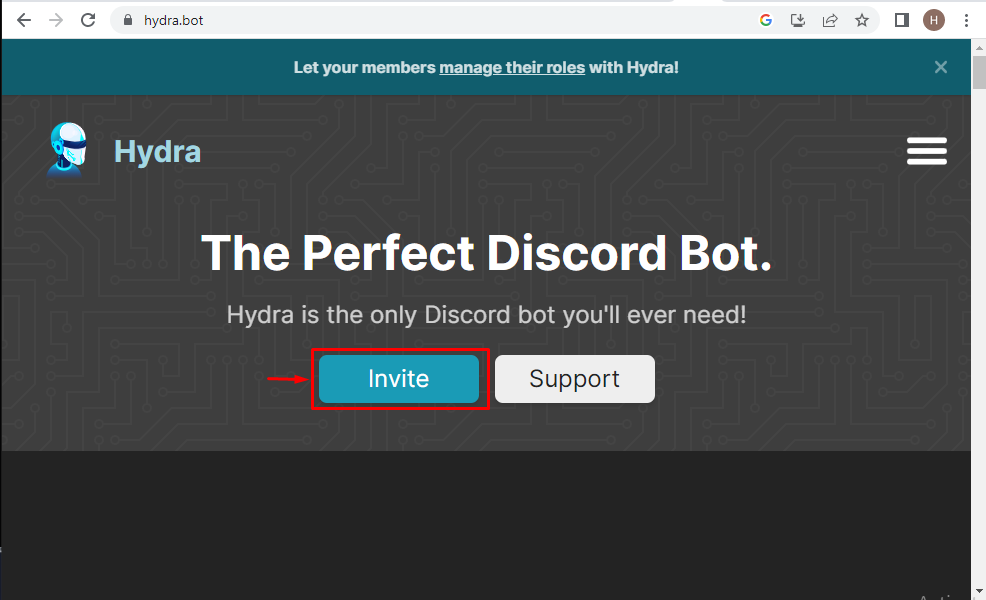
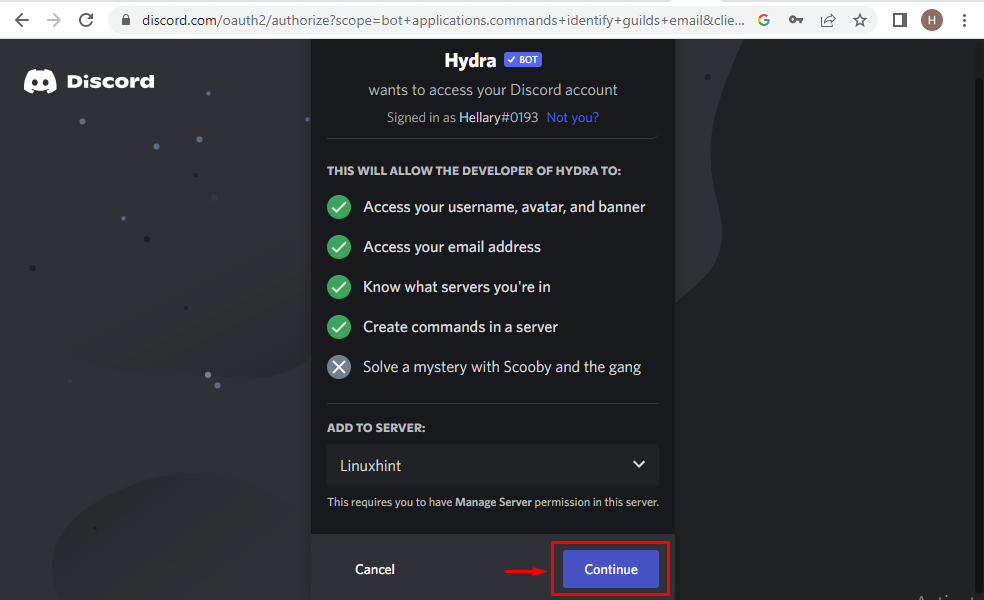
Теперь вы можете начать воспроизводить музыку с помощью бота и отправить сообщение на новый канал «.play», а затем в том же сообщении указать название песни и исполнителя. Бот Hydra Spotify Discord присоединится к голосовому каналу и начнет воспроизводить песню. Пользователи могут использовать реакции под сообщением воспроизводимой песни для воспроизведения/паузы, остановки, перехода к следующему треку, зацикливания, перемешивания, избранного и удаления из избранного. Если вы хотите разблокировать все функции, которые может предложить Hydra, вы можете рассмотреть возможность подписки на премиум-версию (не менее 5.99 долларов США в месяц).
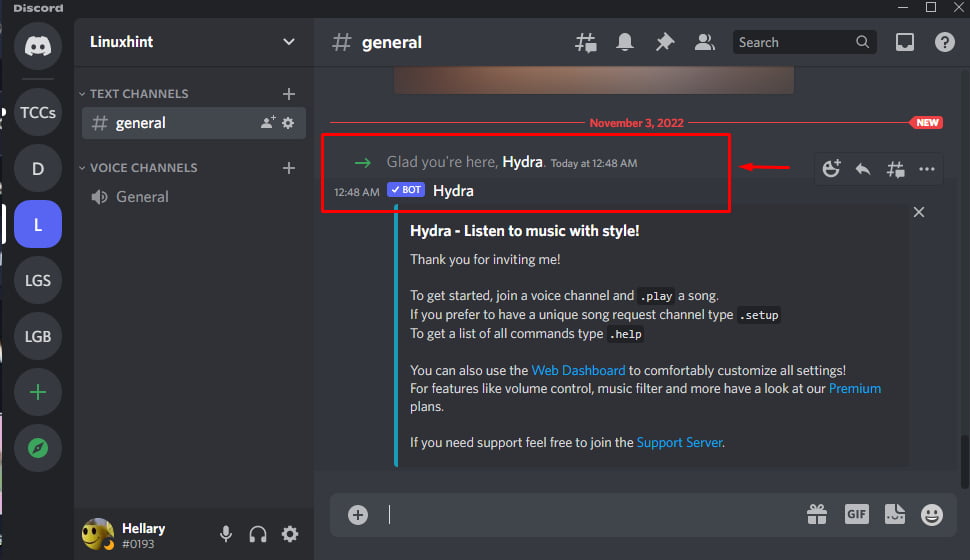
Часть 4. Как играть в Spotify на Discord без премиум-класса?
Итак, как воспроизводить песни Spotify и делиться ими на Discord без подписки Premium и без использования бота Spotify Discord? Здесь мы обсудим это. Вам лучше использовать AMusicSoft Spotify Music Converter если вы хотите поделиться музыкой в Discord с помощью учетной записи Spotify Free. Программное обеспечение AMusicSoft поможет вам удалить DRM из каждого трека Spotify и получайте песни Spotify без DRM в автономном режиме для загрузки в Discord для потоковой передачи и обмена. Кроме того, вы можете перенести или добавить их на другие ваши устройства. Это связано с тем, что треки без DRM теперь находятся на вашем локальном диске.
Вы можете быть заинтересованы: Как добавить музыку в iMovie из Spotify
AMusicSoft Spotify Music Converter, бесплатное программное обеспечение для загрузки музыки с интеграцией веб-плеера Spotify, разработанное профессорами для пакетной загрузки и конвертирования песен, плейлистов и подкастов Spotify в распространенные форматы MP3, MP4, M4A, FLAC, WAV и ALAC. Таким образом, вы можете загрузить свои любимые треки Spotify в Discord и воспроизводить их, используя Discord. Следовательно, для игры в Spotify на Discord больше не требуется подписка Spotify Premium. Кроме того, вы можете быть уверены, что конвертированные файлы имеют 100% оригинальное качество. Никакой потери качества не происходит.
Скачивайте музыку Spotify с помощью AMusicSoft! Программа AMusicSoft предлагает качество звука 320kbps. Попробуйте бесплатно на Windows или Mac!
Бесплатная загрузка Бесплатная загрузка
Загрузите и поделитесь плейлистом Spotify без Premium
Шаг 1. После установки вам необходимо открыть AMusicSoft Spotify Music Converter установлен на вашем компьютере. Когда вы окажетесь на главном экране, вам необходимо импортировать список воспроизведения Spotify, который вы хотите преобразовать и загрузить.

Шаг 2. После завершения загрузки вам необходимо выбрать поддерживаемый формат из списка в списке выходных форматов приложения. Определение выходной папки также поможет вам легко увидеть все загруженные песни Spotify.

Шаг 3. Последний шаг — нажать кнопку «Конвертировать», чтобы преобразовать треки в нужный вам формат файла. Теперь он будет сохранен на вашем локальном диске, и вы сможете перенести его на другие устройства, которыми вы владеете.

Заключение
Боты Spotify Discord полезны, если вы хотите поделиться музыкой Spotify с друзьями или расширить свою аудиторию Spotify. Если вы не подписались на Spotify Premium, AMusicSoft Spotify Music Converter также хорошо для вас, чтобы поделиться песнями Spotify без DRM на сервере Discord. Помимо этого, AMusicSoft также сохраняет качество звука без потерь и теги ID3. Усиленный богатством функций, упомянутых выше, AMusicSoft Spotify Music Converter будет вашим хорошим помощником.
Люди Читайте также
- Spotify для Chromebook: руководство по использованию
- Битрейт Spotify и все, что вам нужно знать
- Таймер Spotify: все, что вам нужно знать
- Как скопировать плейлист на Spotify: каковы шаги
- Как остановить открытие Spotify при запуске
- Spotify Free vs Premium: все, что нам нужно знать
- Amazon Music Unlimited против Spotify: что лучше
- Скачать Spotify Premium APK: все, что вам нужно знать
Роберт Фабри — ярый блоггер и энтузиаст, увлеченный технологиями, и, возможно, он сможет заразить вас, поделившись некоторыми советами. Он также страстно увлечен музыкой и писал для AMusicSoft на эти темы.